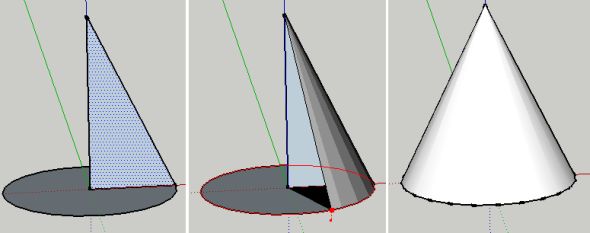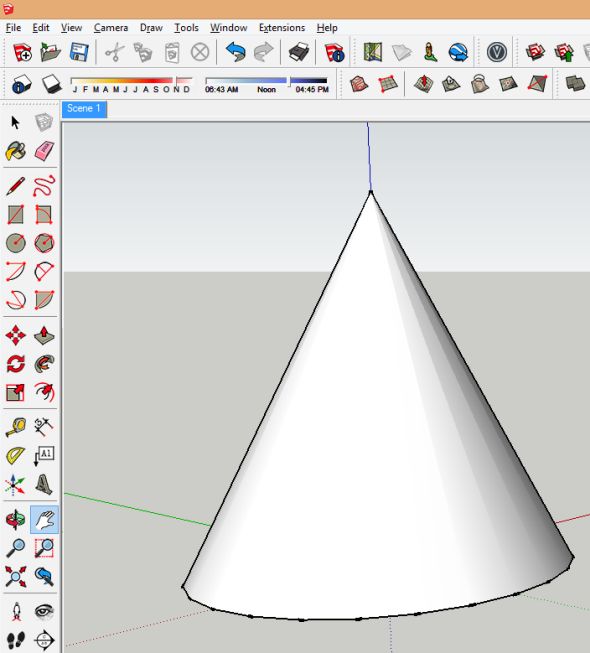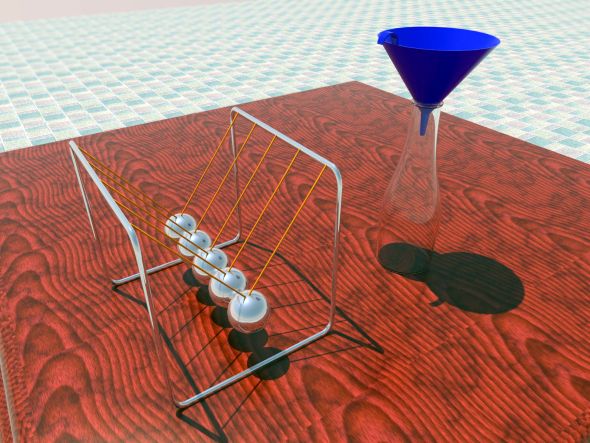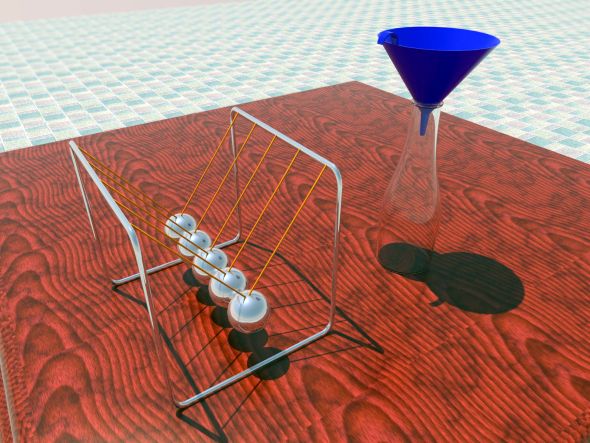Nevíte si rady, jak vymodelovat v řešení SketchUp kouli nebo kužel? Poradíme vám, jak na to.
Postup modelování koule a kužele:
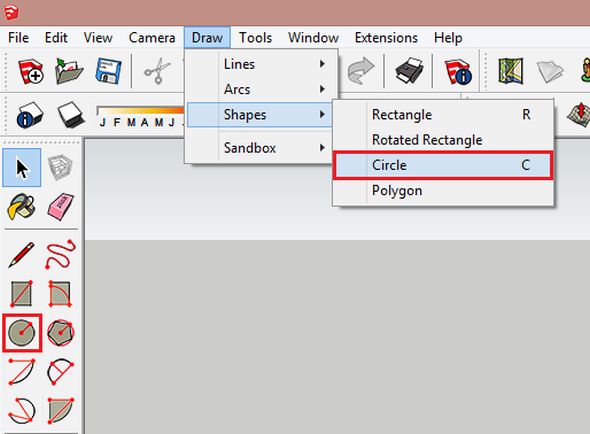
Tip: Pro spuštění funkce použijte klávesu C nebo klávesovou zkratku Alt + T + F.
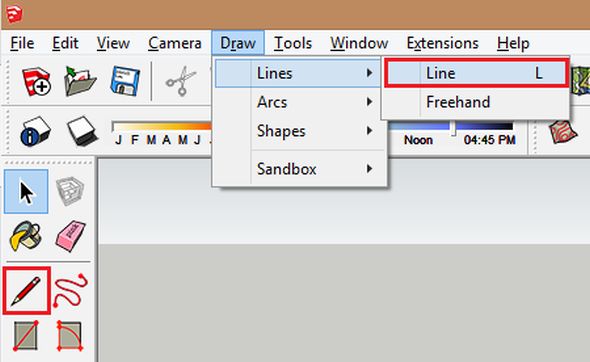
Tip: Pro spuštění funkce pro kreslení čáry rovněž použijete klávesovou zkratku – písmeno L.
Další funkce, kterou použijete pro modelování koule nebo kužele, je Follow Me (Následuj mě). Tento příkaz můžete znát i z jiných programů jako „tažení po křivce“.
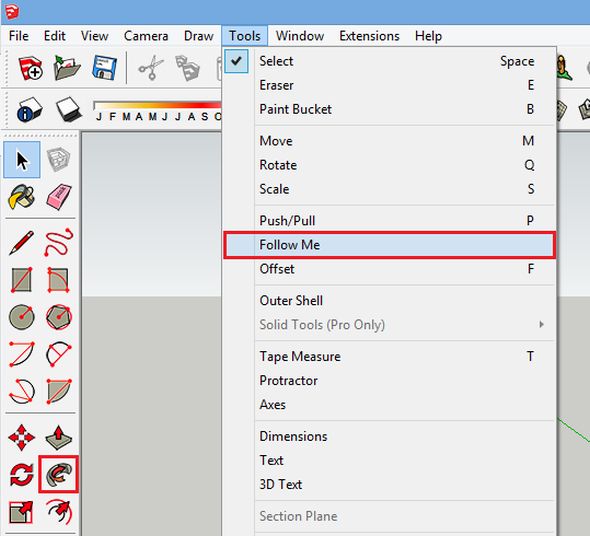
Modelování koule
Pro tvorbu koule je třeba použít výše uvedenou funkci kreslení kruhu. Nejdříve je možné vytvořit pomocný kruh, od jehož geometrie bude pomocí funkce Follow Me odvozována samotná koule. Střed pomocného kruhu umístěte do počátku souřadného systému, není-li potřeba umístit jej jinam. Poloměr nebo průměr pomocného kruhu zvolte pro výukové účely libovolný, ne příliš velký.
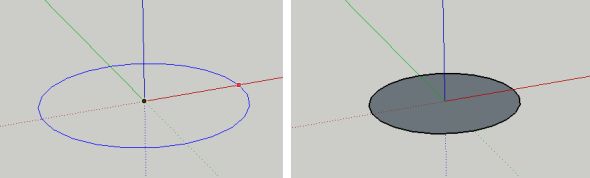
Máte-li vytvořený pomocný kruh, umístěte nad jeho střed hlavní kruh, který již bude podkladem pro samotnou kouli. Tento kruh již musí mít požadovaný poloměr (či průměr) odpovídající rozměrům výsledného modelu. Dále je třeba, aby byl hlavní kruh orientován kolmo k pomocnému kruhu.
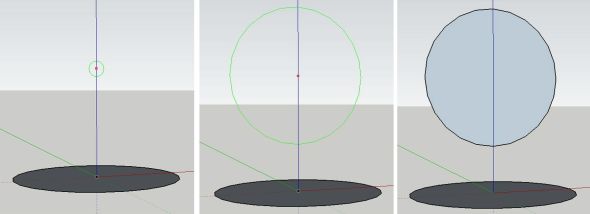
Spusťte funkci Follow Me a klikněte na plochu horní hlavní kružnice a na hranu dolní pomocné kružnice. Horní hlavní kružnice orotuje svoji plochu kolem hrany dolní pomocné kružnice a vznikne koule.
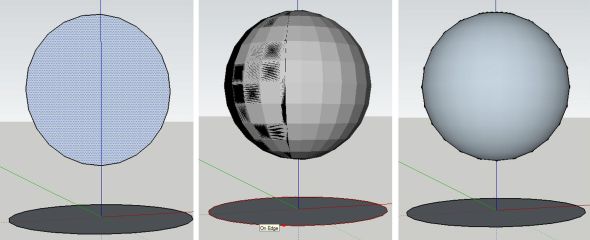
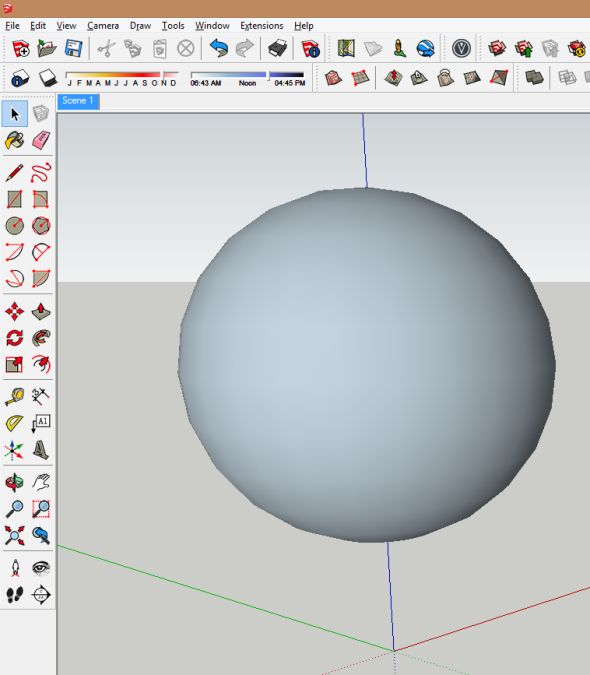
Modelování kužele
Postup tvorby kužele je velmi podobný jako u koule. Profil trojúhelníku bude orotován a vytvořen pomocí funkce Čára. Dále bude použita funkce Follow Me pro orotování profilu kužele po kruhu.
Nakreslete pravoúhlý trojúhelník, jehož dolní strana bude odpovídat poloměru podstavy kužele a strana kolmá na dolní stranu bude odpovídat výšce kužele. Tyto úsečky spojte třetí úsečkou. Vznikne potřebná plocha, představující profil kužele.
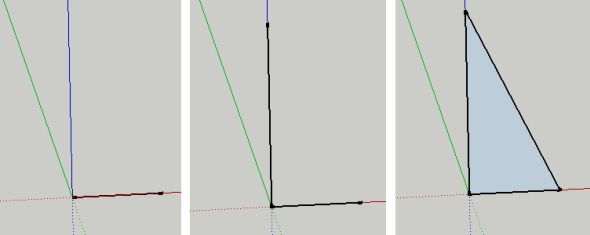
Nakreslete pomocný kruh, podle něhož bude profil kužele orotován. Pomocný kruh musí mít střed na vrcholu trojúhelníku, jenž svírá pravý úhel a musí být umístěn kolmo na výšku kužele.
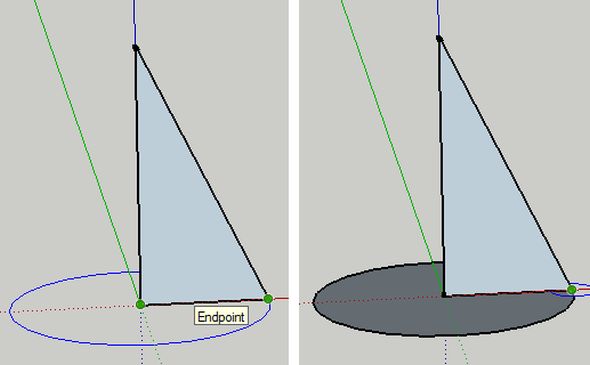
Pomocný kruh je vytvořen. Pokračujte funkcí Follow Me a orotujte plochu trojúhelníku po hraně pomocného kruhu. Spusťte funkci Follow Me, klikněte na plochu trojúhelníku a pak na hranu pomocného kruhu. Dojde k vytvoření kužele.